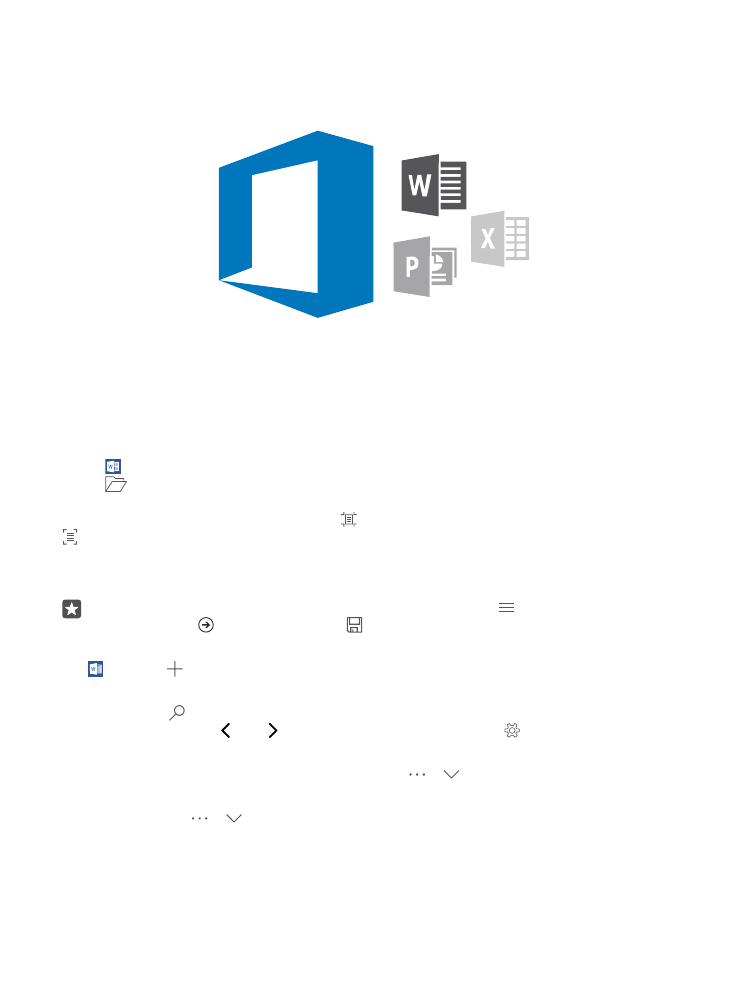
การทํางานด้วย Word
ตกแต่งเอกสารของคุณระหว่างเดินทางด้วย Word
คุณต้องมีบัญชี Microsoft เพื่อแก ้ไขไฟล ์
แก้ไขเอกสารที่มีอยู่
1. แตะ Word
2. แตะ
เรียกดู แล้วเรียกดูไฟล ์ Word ที่คุณต้องการแก ้ไข
3. หากต้องการขยายหรือย่อ ให้เลื่อนนิ้วออกจากกันหรือเข้าหากัน
4. ในการดูตัวแบ่งหน้าบนเอกสารของคุณ ให้แตะ หากต้องการย้อนกลับไปใช ้มุมมองแบบเต็มหน้าจอ ให้แตะ
Word จะบันทึกไฟล ์ของคุณโดยอัตโนมัติ คุณจึงไม่จําเป็นต้องดําเนินการใดๆ คุณสามารถค้นหาไฟล ์ของคุณได้
ใน OneDrive
เคล็ดลับ: หากคุณต้องการบันทึกเอกสารลงในโทรศัพท ์ของคุณ ให้แตะ > บันทึก เลือกตําแหน่ง
ของไฟล ์ แล้วแตะ ตั้งชื่อไฟล ์ จากนั้นแตะ
การสร้างเอกสารใหม่
แตะ Word > ใหม่
การค้นหาข้อความในเอกสาร
เปิดไฟล ์ค้างไว้ แตะ ที่ด้านบนของหน้าจอ แล้วเขียนคําค้นหาของคุณ ในการไปยังคําที่ตรงกันก่อนหน้าหรือ
ถัดไปภายในเอกสาร ให้แตะ หรือ สําหรับตัวเลือกการค้นหาขั้นสูง ให้แตะ
แทรกตาราง รูปภาพ หรือรายการอื่นๆ ลงในเอกสาร
เปิดไฟล ์ค้างไว้ แตะตําแหน่งที่คุณต้องการเพิ่มรายการ แล้วแตะ > > Insert และตัวเลือกที่คุณต้องการ
การเปลี่ยนขนาดตัวอักษรหรือการจัดรูปแบบ
เปิดไฟล ์ค้างไว้ แล้วแตะ > > หน้าแรก และตัวเลือกที่คุณต้องการ
© 2016 Microsoft Mobile สงวนลิขสิทธิ์
100